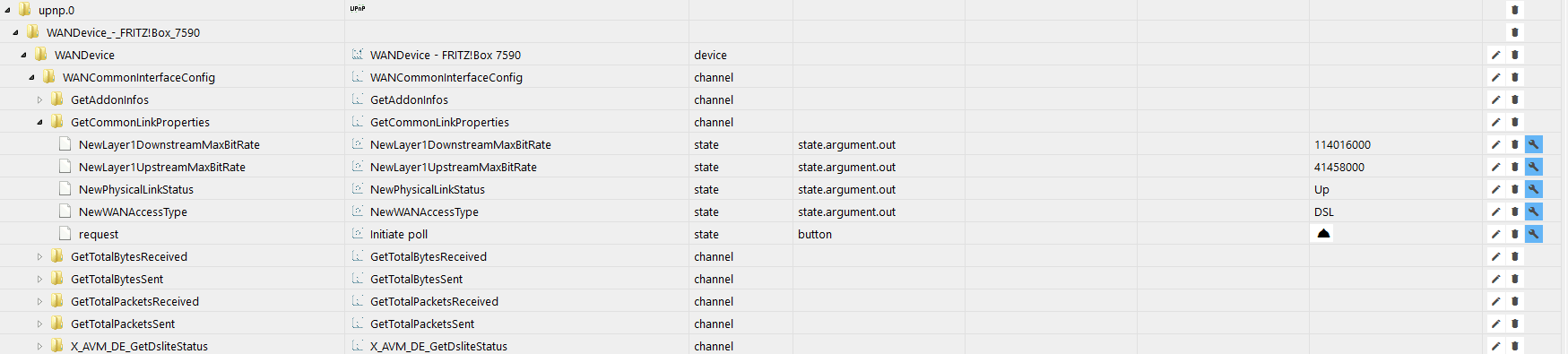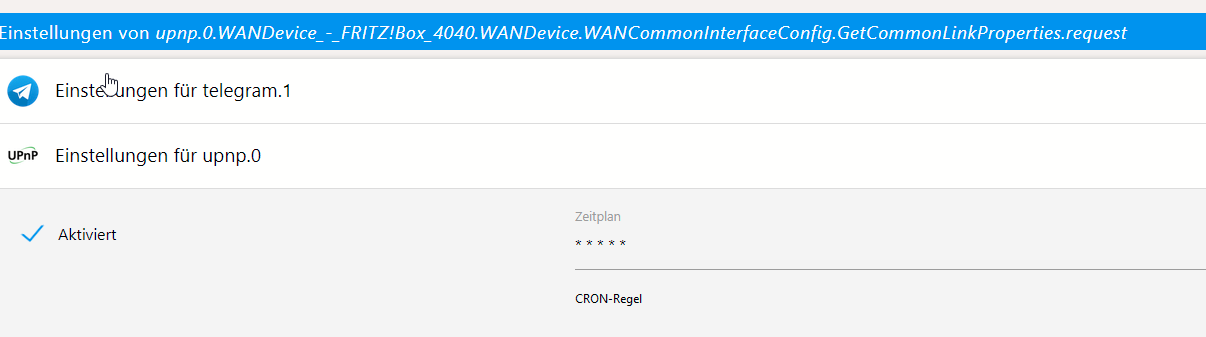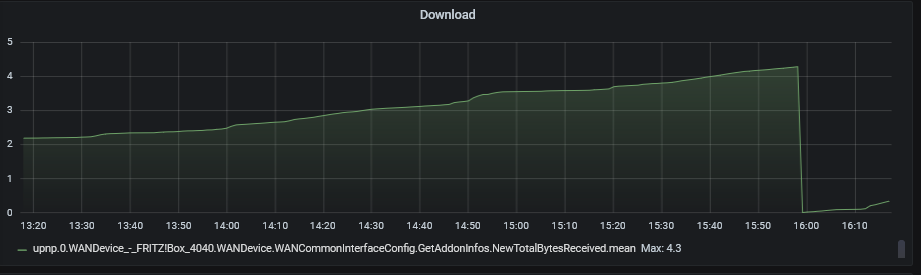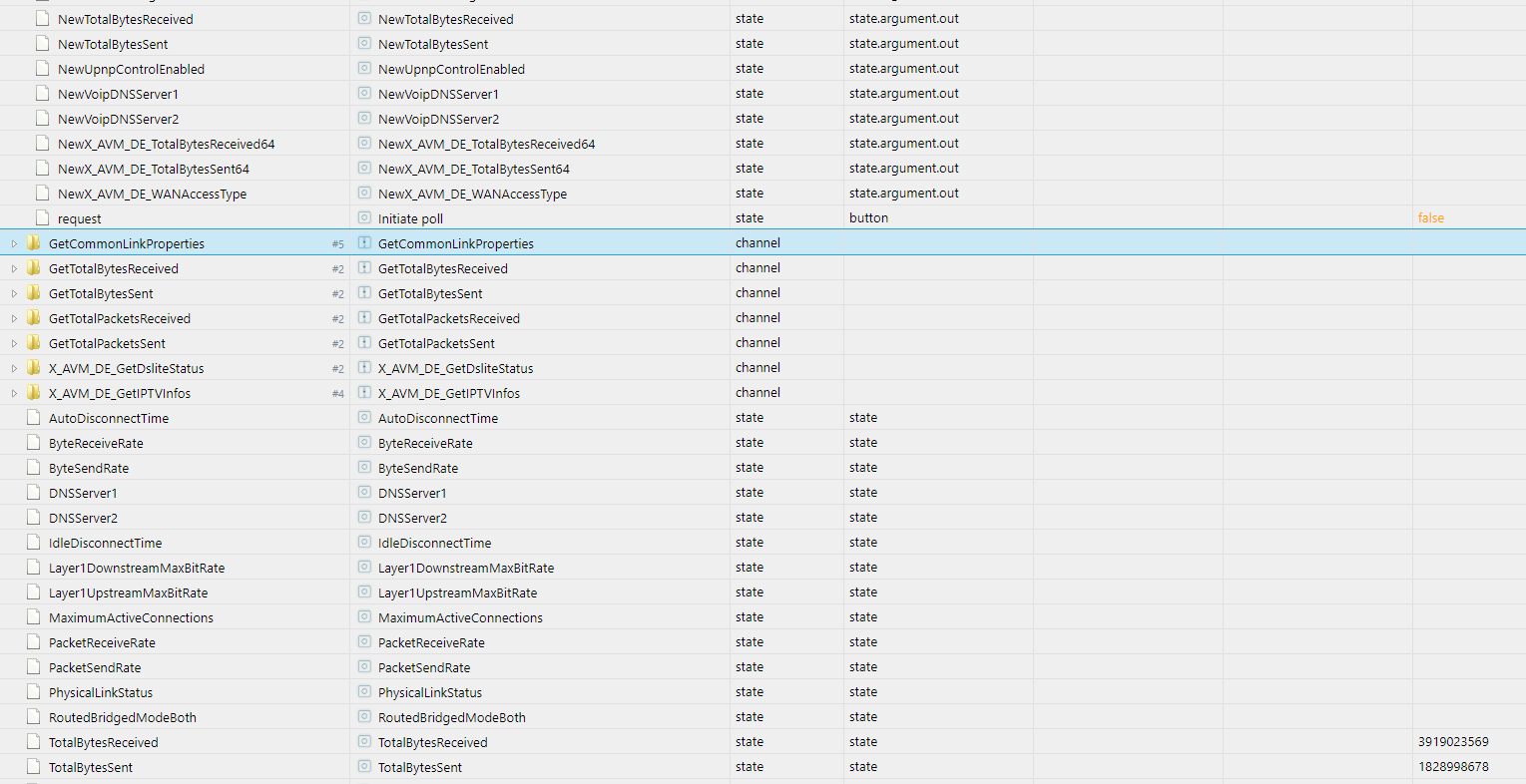NEWS
[Tutorial] VIS Fritzbox Status & Up/Downloadanzeige
-
@nukia schalt mal den experten Modus aus, dann hast du auch den Button bei Request.. :-)
-
@nukia schalt mal den experten Modus aus, dann hast du auch den Button bei Request.. :-)
-
@nukia ja genau, da aktivieren.
-
Hallo,
bei mir ist da irgendwo der Wurm drin, hab noch für keine View annähernd soviel Zeit reingesteckt und es funktioniert immer noch nicht.
Ich hole mir die Daten über das Script, nachdem es mit dem Cron Job nicht zuverlässig funktioniert hat.
Allerdings setzt sich der Zähler bei ca. 4,2 GB immer wieder auf 0 zurück.
Weiter oben wurde sowas schon mal angesprochen, allerdings habe ich dann keine Lösung gefunden.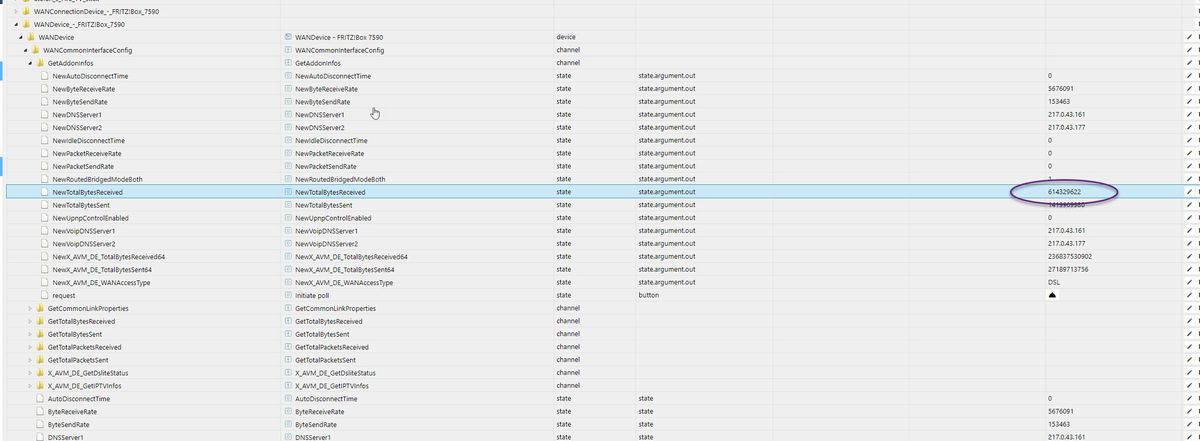
Würde mich über jeden Tipp freuen, Danke schon mal.
Stefan
-
Nachdem ich nun schon mehrfach gefragt wurde, mache ich hier nun einmal mein kurzes Tutorial für eine Fritzbox Status & Up/Downloadanzeige, wie ich sie selbst verwende:
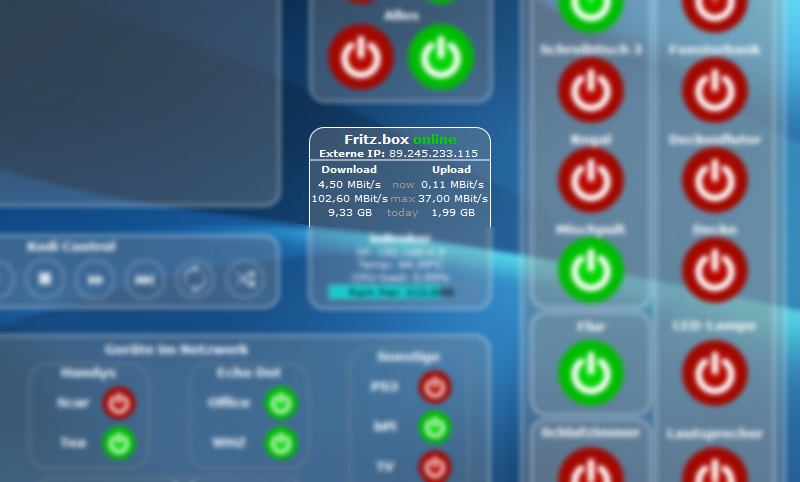
Ich gehe hier das ganze von oben nach unten durch.
Zuerst braucht ihr den UPNP-Adapter. Ist dieser installiert und die Instanz läuft, muss in der Fritzbox UPNP aktiviert werden (Bei mir unter Heimnetz - Netzwerk - Netzwerkeinstellungen). Dann sollte nach einiger Zeit eure Fritzbox in den Objekten unter upnp.0 auftauchen (bei mir eine Fritz!Box 7560).
Der hier im Tutorial verwendete Code ist natürlich auf meine Fritzbox zugeschnitten. Sollte eure FritzBox anders heißen, müsst ihr das natürlich selbst anpassen.
Im Folgenden Screenshot seht ihr bereits einen der Unterpunkte, mit dem wir Arbeiten werden.
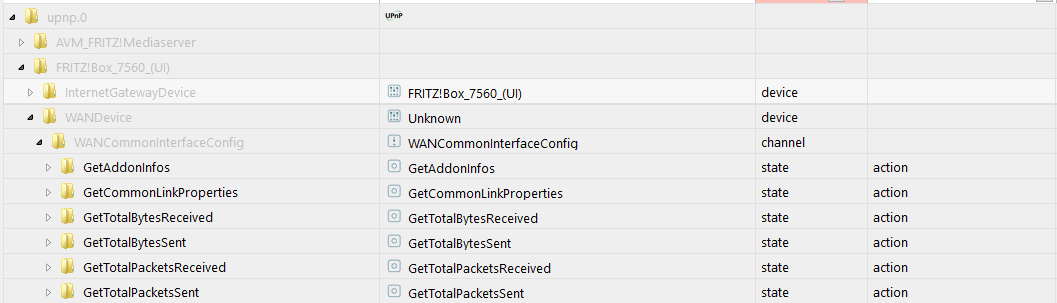
Als nächstes braucht Ihr den "Script Engine"-Adapter, mit dem Ihr Blockly-Scripte und JavaScripte schreiben könnt.
Ist dieser Installiert bekommt ihr in der Menüleiste einen neuen Punkt "Scripte". Dort erstellt ihr euch ein neues JavaScript im Ordner "global" mit folgendem Code:
schedule("*/10 * * * * *", function () { setState( "upnp.0.FRITZ!Box_7560_(UI).WANDevice.WANCommonInterfaceConfig.GetAddonInfos",'send'); setState( "upnp.0.FRITZ!Box_7560_(UI).WANDevice.WANCommonInterfaceConfig.GetCommonLinkProperties",'send'); setState( "upnp.0.FRITZ!Box_7560_(UI).WANDevice.WANConnectionDevice.WANIPConnection.GetExternalIPAddress",'send'); setState( "upnp.0.FRITZ!Box_7560_(UI).WANDevice.WANConnectionDevice.WANIPConnection.GetStatusInfo",'send'); });Dieses Script fragt alle 10 Sekunden die angegebenen UPNP-Daten von der Fritz-Box ab.
Dann erstellt Ihr euch in den Objekten (ich hab dies unter Admin.0 gemacht) einen Datenpunkt "Onlinestatus" mit dem Typ "Logikwert"
Als nächstes macht ihr euch ein Blockly-Script, das wie Folgt aussieht:

Dort wo "UP" bzw "Down" steht wählt Ihr unter ObjektID folgendes Objekt:
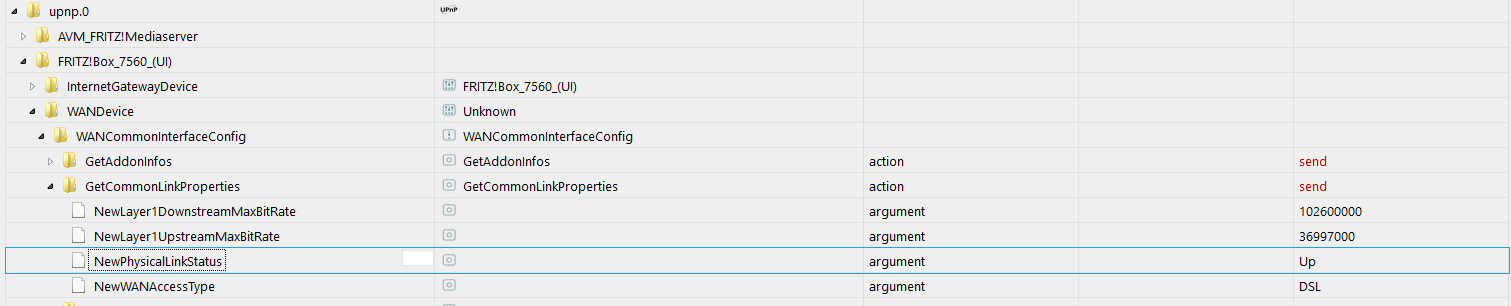
Dort wo "Connected" bzw "Disconnected" steht wählt Ihr unter ObjektID folgendes Objekt:
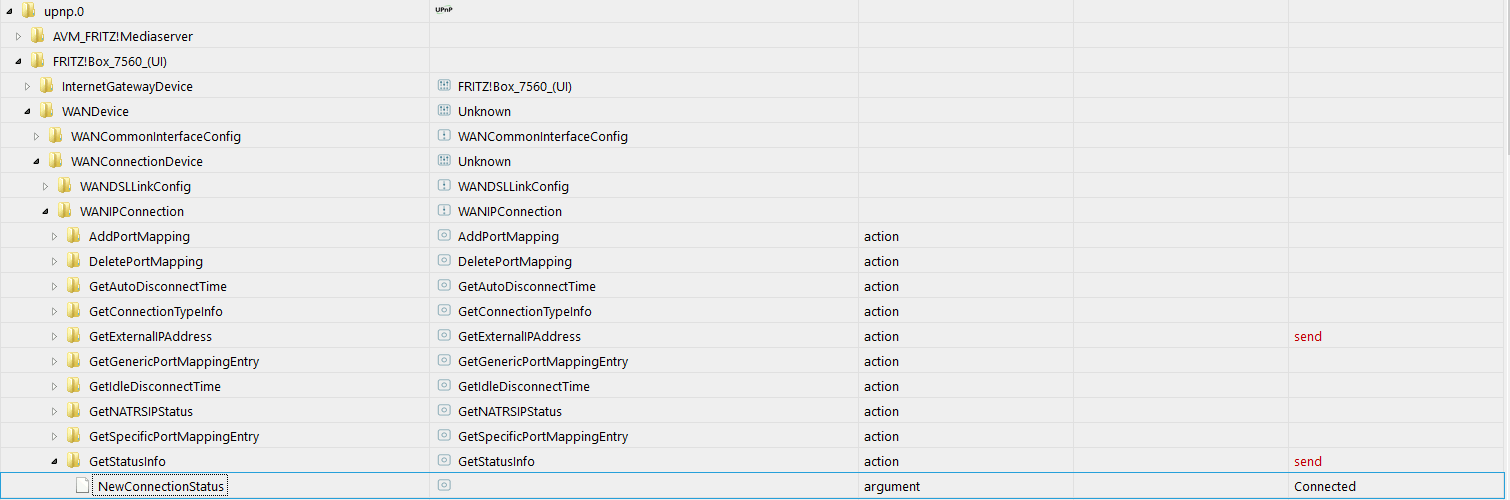
Das war es auch schon mit der Vorbereitung. Jetzt geht es ins VIS-Admininterface.
Wir Beginnen mit dem Onlinestatus. Hierfür fügt Ihr ein Bool HTML-Widget ein.
Ich habe meins Folgendermaßen konfiguriert:
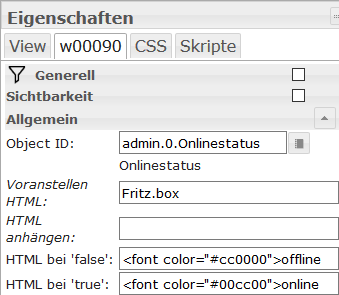
Da es ein HTML-Widget ist, kann man dies natürlich Coden wie man möchte.Zur Funktion des Onlinestatus: Das zuletzt erstellte Blockly-Script schaut auf die Variable "NewPhysicalLinkStatus" der FritzBox, in dem der UPNP-Adapter alle 10 Sekunden abfragt, ob die FritzBox eine bestehende Internetverbindung hat. Sollte dieser Wert "Down" sein, schlatet das Script den hier genutzten Datenpunkt "Onlinestatus" auf "false" und das Widget zeigt Offline an. Bei bestehender Verbindung ("Up") ist der Datenpunkt "true" und und das Widget zeigt Online.
Als nächstes die Externe IP. Diese ist sehr einfach auszulesen. Man erstellt einfach ein String Widget mit folgenden Einstellungen:
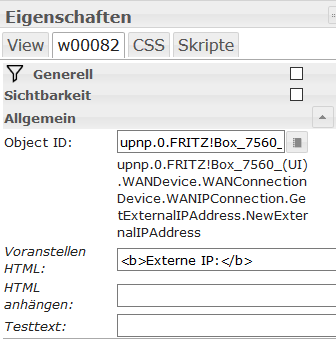
Nun kommen wir zu dem interessantesten Part. Den Geschwindigkeiten und Datenvolumen. Auch diese werden vom ersten Script über UPNP alle 10 Sekunden aktualisiert. Sie müssen also nur noch ausgelesen und umgerechnet werden, da sie in UPNP als Bit bzw. Byte stehen.
Ich erkläre hier einmal die 3 Zeilen:
Zeile 1: now - ist die aktuelle Upload/Downloadrate, die auf eurer Internetverbindung genutzt wird.
Zeile 2: max - ist die maximale Bandbreite eures Anschlusses, den die Fritzbox automatisch per Speedtest bestimmt.
Zeile 3: today - ist der heute (seit der letzten 24h-Trennung) genutzte Traffic über eure Internetleitung.
Hierfür fügt ihr einfach 6 Number-Widgets ein (für jeden Wert eins).
Hier die 6 Screenshots der Widgets mit den dazugehörigen Settings:
<size size="150">Download now</size>
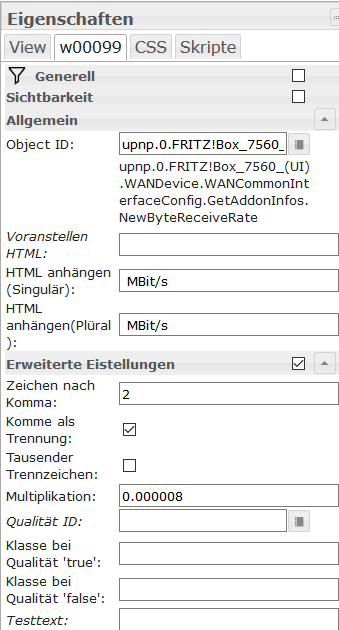
<size size="150">Upload now</size>
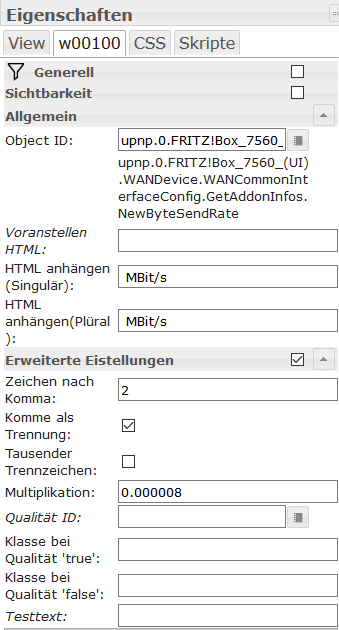
<size size="150">Download max</size>
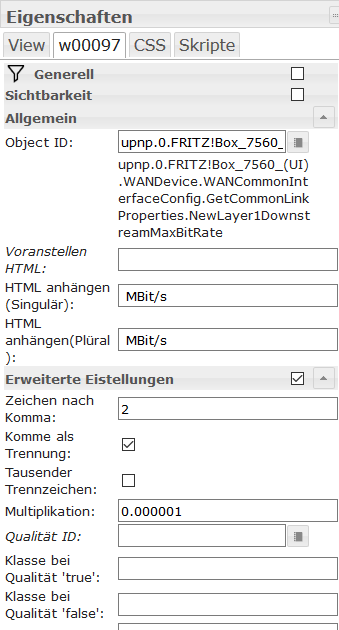
<size size="150">Upload max</size>
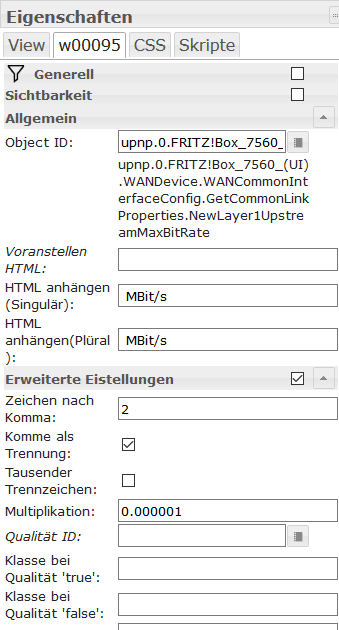
<size size="150">Download today</size>
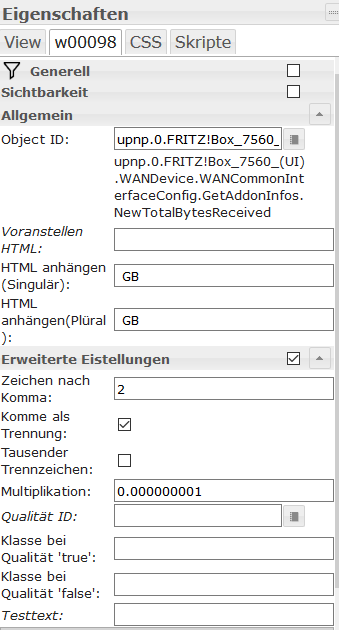
<size size="150">Upload today</size>
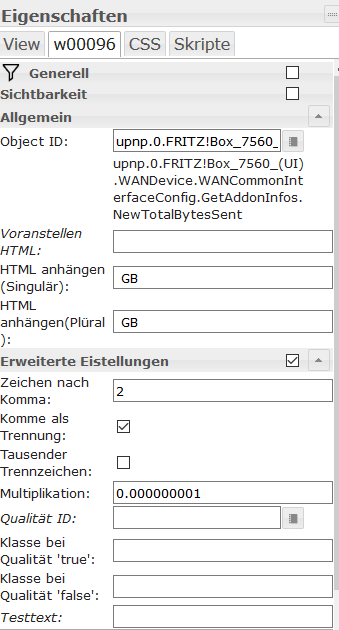
Unbedingt darauf achten die "Multiplikation" und die "Zeichen nach dem Komma" richtig einzustellen, sonst stimmen die Werte nicht und sehen komisch aus.
Und das war auch schon alles. Ich hoffe alles ist verständlich und ich freue mich, wenn ich euch hiermit etwas helfen konnte.
Wenn fragen sind, gerne eine PN oder hier unters Tutorial schreiben.
MFG
Scarala
PS.: Man kann das ganze natürlich noch weiterführen, die Daten in eine Datenbank loggen und dann grafisch auswerten. Will ich demnächst noch Umsetzen, wird dann in diesem Thread erweitert.
super HowTo.
Leider will es nicht bei mir - es wird zwar der DNLA-Service eines meiner NAS erkannt - komischerweie auch nur der eines, aber das wichtige für mich, die Fritzbox erkennt er nicht.ich hab eine FritzBox 6360, hat das damit jemand schon hin bekommen?
Gibt es irgendwie ein Tool, mit dem ich direkt schauen kann, ob die Fritzbox die Ports oder Services offen hat?
Das ich irgendwie den Fehler eingrenzen kann?Gruß
Marc -
Hallo an Alle,
wenn ich über den upnp-Adapter die einzelnen Werte der Fritzbox polle,
um zb. den Wert für 'NewTotalBytesReceived' und Andere auszulesen, bekomme ich fast überall nur 0 eingetragen...
liegt das an der mittlerweile neuen firmware?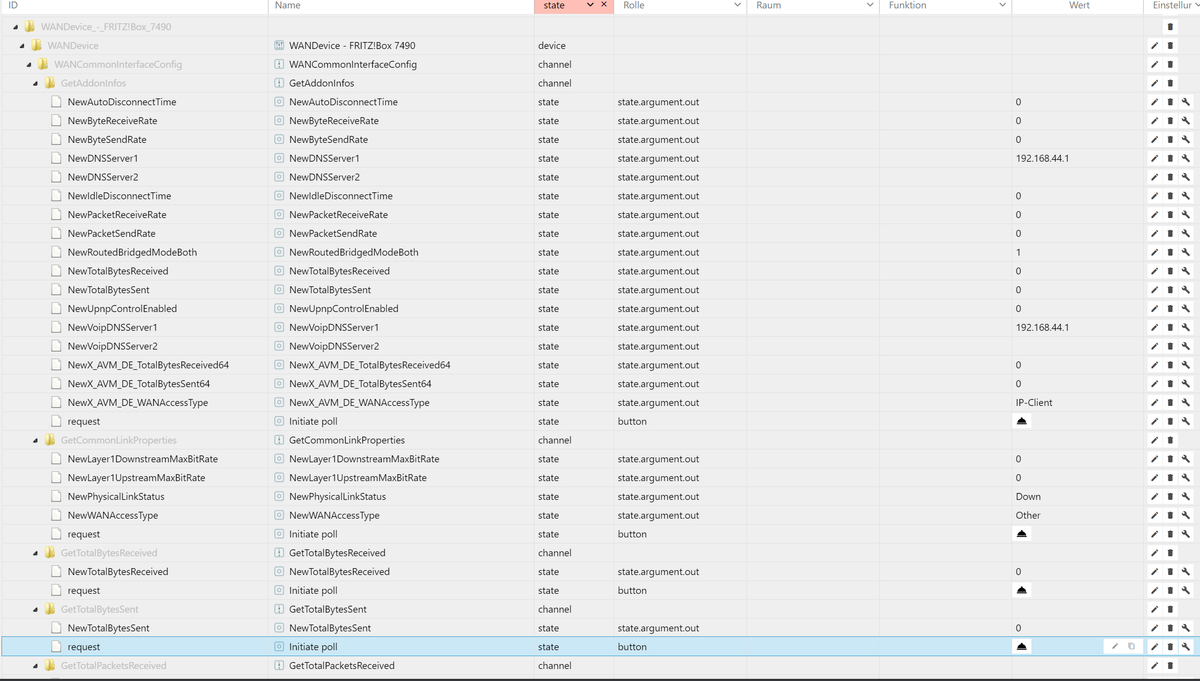
Habe das selbe Problem. Es werden nur „0“ Werte übermittelt. Neustart von IoBroker und FritzBox haben nichts gebracht.
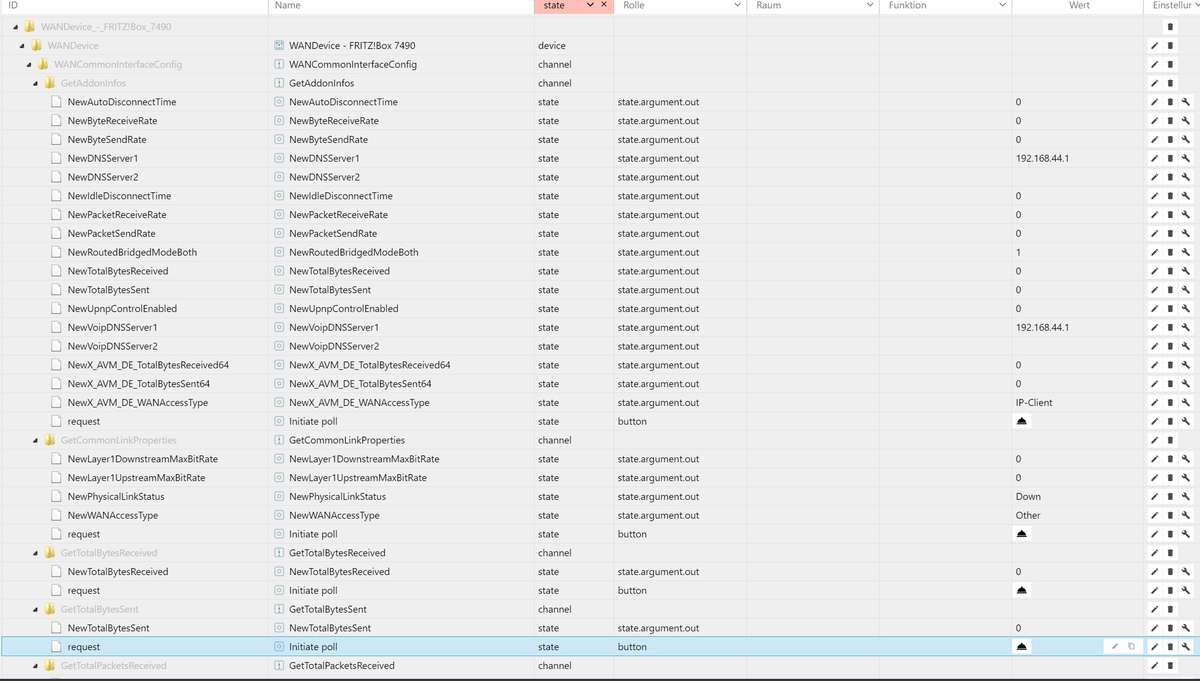
Ergänzung: Habe mittlerweile die upnp.0 Objekte gelöscht und neu eingelesen und siehe da, es funktioniert.
-
Ich hänge am Cron für den Byte Upload bzw hängt der selbst :v:
Cron ist Aktiv,
Schlüßel Blau
Upnp in der Fritte aktiv
und sieht wie folgt aus jede Sek aktiv */5 * * * * *.
aktualisieren tut sich im upnp nicht wirklich was,der request button geht aber.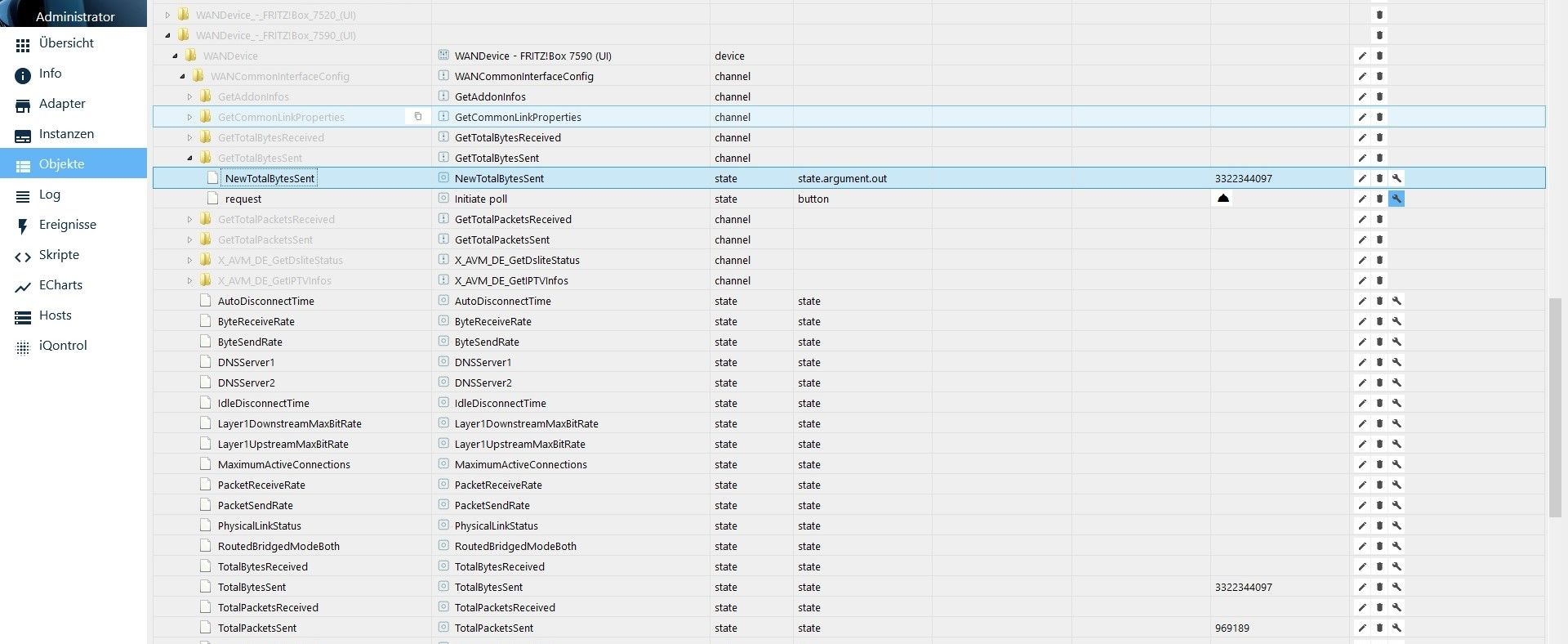
-
Hi Leute,
Bei mir stimmen die Down und Upload zahlen nicht.
Gibt es sonst die Möglichkeit über denn TR-64 adapter es zu bekommen da gibt es ja die Common Funktion.
Leider weis ich nicht wie ich es umsetzten könnte, Leider :-(Da ich mich auch gerade mit dem Fritz!Box Monitoring beschäftige und falsche Daten aus upnp bekomme - hier ein Auszug aus dem aktuellen Labor Version Changelog vom 12.02.2021
Version: 07.24-86266
- Behoben Online-Zähler zeigte falsche Datenvolumen an (nur 6591 und 6660)
-
Nachdem ich nun schon mehrfach gefragt wurde, mache ich hier nun einmal mein kurzes Tutorial für eine Fritzbox Status & Up/Downloadanzeige, wie ich sie selbst verwende:
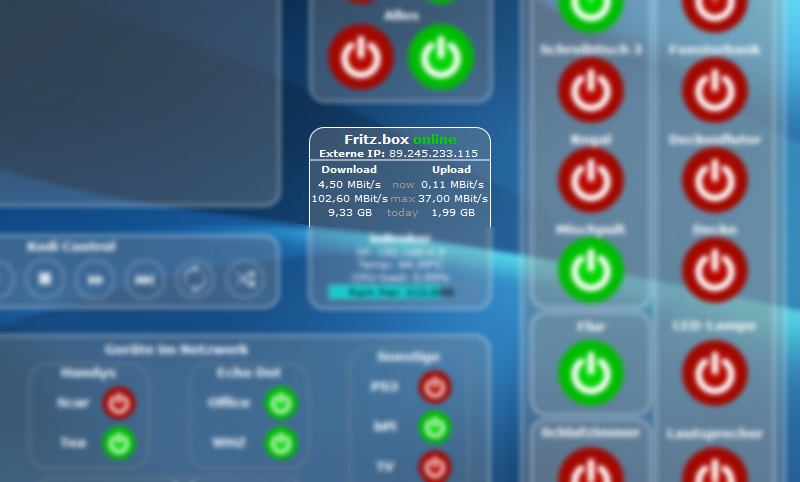
Ich gehe hier das ganze von oben nach unten durch.
Zuerst braucht ihr den UPNP-Adapter. Ist dieser installiert und die Instanz läuft, muss in der Fritzbox UPNP aktiviert werden (Bei mir unter Heimnetz - Netzwerk - Netzwerkeinstellungen). Dann sollte nach einiger Zeit eure Fritzbox in den Objekten unter upnp.0 auftauchen (bei mir eine Fritz!Box 7560).
Der hier im Tutorial verwendete Code ist natürlich auf meine Fritzbox zugeschnitten. Sollte eure FritzBox anders heißen, müsst ihr das natürlich selbst anpassen.
Im Folgenden Screenshot seht ihr bereits einen der Unterpunkte, mit dem wir Arbeiten werden.
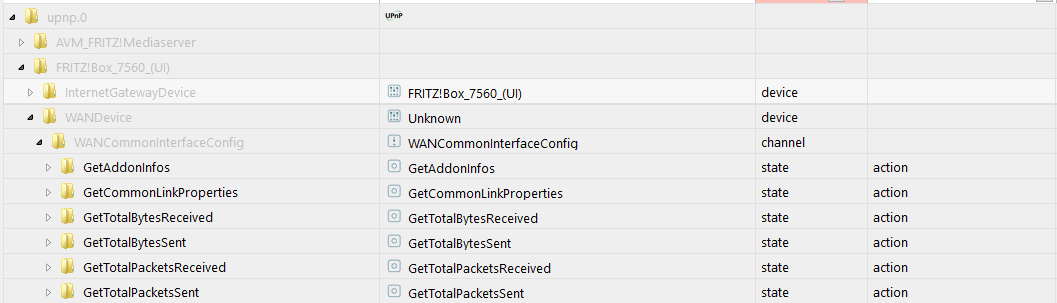
Als nächstes braucht Ihr den "Script Engine"-Adapter, mit dem Ihr Blockly-Scripte und JavaScripte schreiben könnt.
Ist dieser Installiert bekommt ihr in der Menüleiste einen neuen Punkt "Scripte". Dort erstellt ihr euch ein neues JavaScript im Ordner "global" mit folgendem Code:
schedule("*/10 * * * * *", function () { setState( "upnp.0.FRITZ!Box_7560_(UI).WANDevice.WANCommonInterfaceConfig.GetAddonInfos",'send'); setState( "upnp.0.FRITZ!Box_7560_(UI).WANDevice.WANCommonInterfaceConfig.GetCommonLinkProperties",'send'); setState( "upnp.0.FRITZ!Box_7560_(UI).WANDevice.WANConnectionDevice.WANIPConnection.GetExternalIPAddress",'send'); setState( "upnp.0.FRITZ!Box_7560_(UI).WANDevice.WANConnectionDevice.WANIPConnection.GetStatusInfo",'send'); });Dieses Script fragt alle 10 Sekunden die angegebenen UPNP-Daten von der Fritz-Box ab.
Dann erstellt Ihr euch in den Objekten (ich hab dies unter Admin.0 gemacht) einen Datenpunkt "Onlinestatus" mit dem Typ "Logikwert"
Als nächstes macht ihr euch ein Blockly-Script, das wie Folgt aussieht:

Dort wo "UP" bzw "Down" steht wählt Ihr unter ObjektID folgendes Objekt:
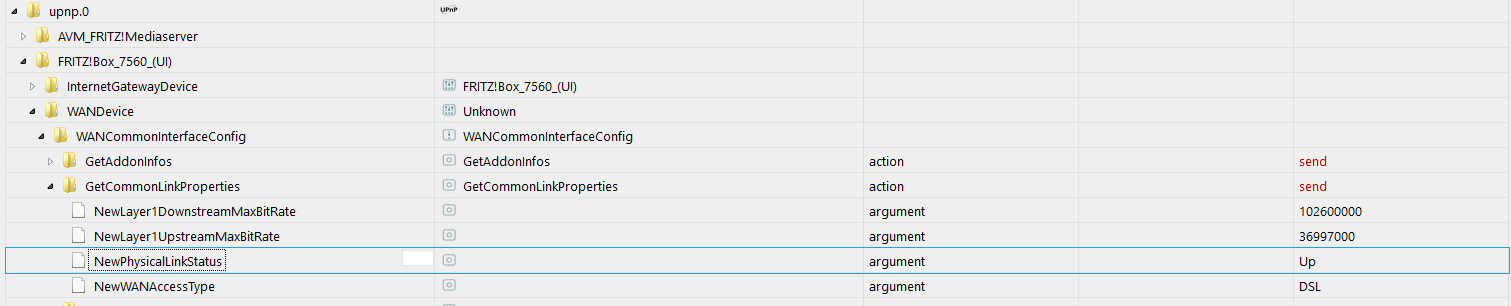
Dort wo "Connected" bzw "Disconnected" steht wählt Ihr unter ObjektID folgendes Objekt:
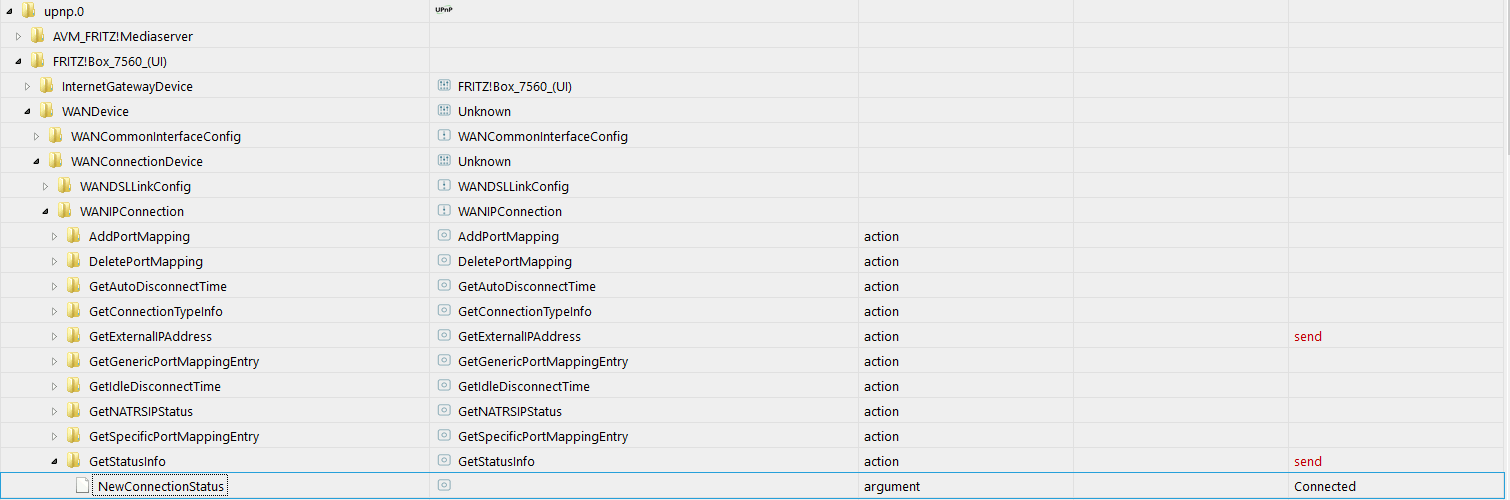
Das war es auch schon mit der Vorbereitung. Jetzt geht es ins VIS-Admininterface.
Wir Beginnen mit dem Onlinestatus. Hierfür fügt Ihr ein Bool HTML-Widget ein.
Ich habe meins Folgendermaßen konfiguriert:
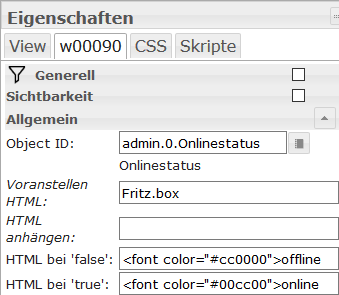
Da es ein HTML-Widget ist, kann man dies natürlich Coden wie man möchte.Zur Funktion des Onlinestatus: Das zuletzt erstellte Blockly-Script schaut auf die Variable "NewPhysicalLinkStatus" der FritzBox, in dem der UPNP-Adapter alle 10 Sekunden abfragt, ob die FritzBox eine bestehende Internetverbindung hat. Sollte dieser Wert "Down" sein, schlatet das Script den hier genutzten Datenpunkt "Onlinestatus" auf "false" und das Widget zeigt Offline an. Bei bestehender Verbindung ("Up") ist der Datenpunkt "true" und und das Widget zeigt Online.
Als nächstes die Externe IP. Diese ist sehr einfach auszulesen. Man erstellt einfach ein String Widget mit folgenden Einstellungen:
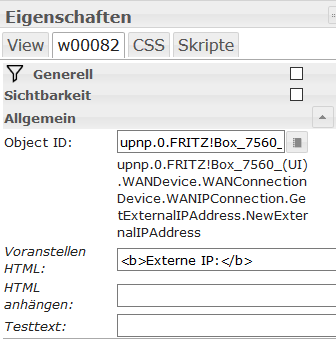
Nun kommen wir zu dem interessantesten Part. Den Geschwindigkeiten und Datenvolumen. Auch diese werden vom ersten Script über UPNP alle 10 Sekunden aktualisiert. Sie müssen also nur noch ausgelesen und umgerechnet werden, da sie in UPNP als Bit bzw. Byte stehen.
Ich erkläre hier einmal die 3 Zeilen:
Zeile 1: now - ist die aktuelle Upload/Downloadrate, die auf eurer Internetverbindung genutzt wird.
Zeile 2: max - ist die maximale Bandbreite eures Anschlusses, den die Fritzbox automatisch per Speedtest bestimmt.
Zeile 3: today - ist der heute (seit der letzten 24h-Trennung) genutzte Traffic über eure Internetleitung.
Hierfür fügt ihr einfach 6 Number-Widgets ein (für jeden Wert eins).
Hier die 6 Screenshots der Widgets mit den dazugehörigen Settings:
<size size="150">Download now</size>
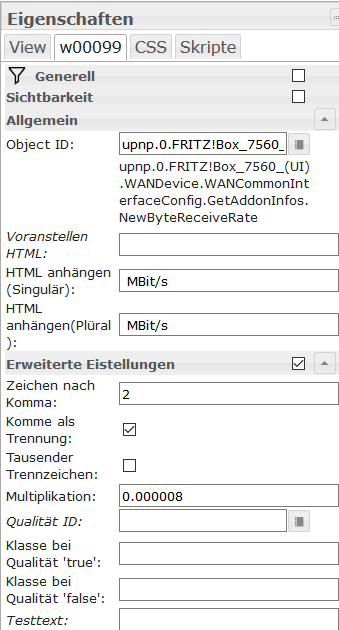
<size size="150">Upload now</size>
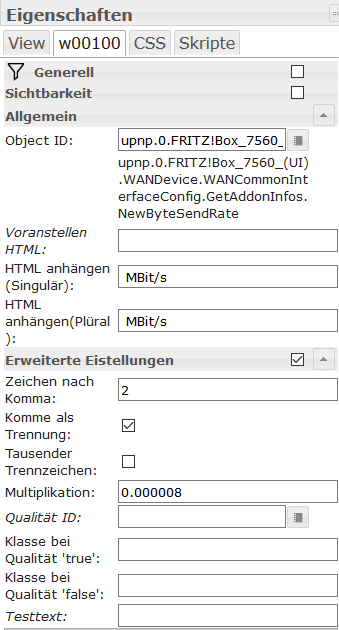
<size size="150">Download max</size>
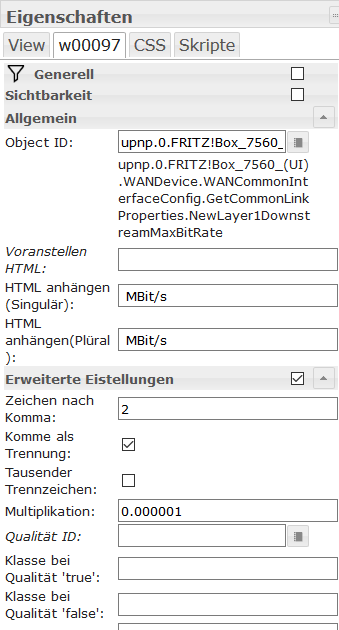
<size size="150">Upload max</size>
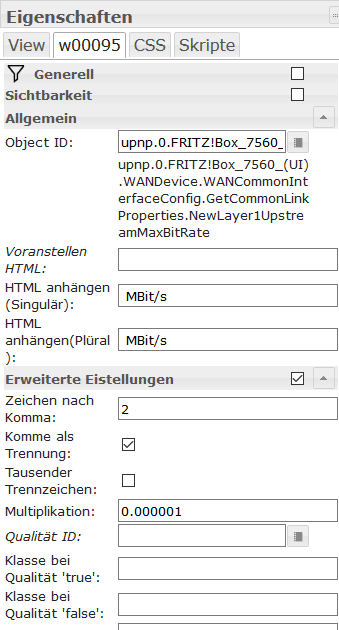
<size size="150">Download today</size>
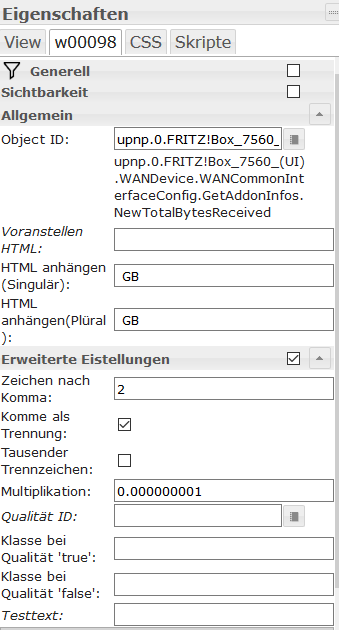
<size size="150">Upload today</size>
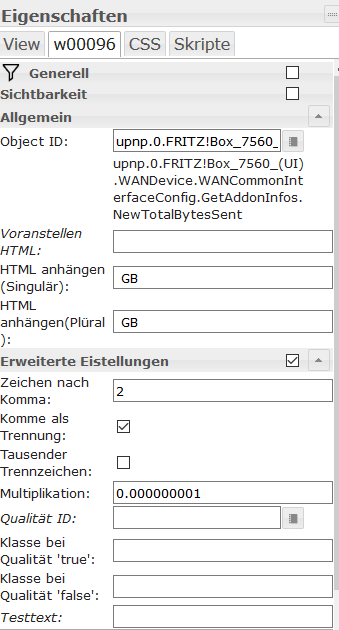
Unbedingt darauf achten die "Multiplikation" und die "Zeichen nach dem Komma" richtig einzustellen, sonst stimmen die Werte nicht und sehen komisch aus.
Und das war auch schon alles. Ich hoffe alles ist verständlich und ich freue mich, wenn ich euch hiermit etwas helfen konnte.
Wenn fragen sind, gerne eine PN oder hier unters Tutorial schreiben.
MFG
Scarala
PS.: Man kann das ganze natürlich noch weiterführen, die Daten in eine Datenbank loggen und dann grafisch auswerten. Will ich demnächst noch Umsetzen, wird dann in diesem Thread erweitert.
-
Mein erster Showcase den ich jetzt mal nachgebaut habe, leider funktionierts nicht (FritzBox 4040)
Status: offline
keine externe IP Adresse bzw. Ausgabe von Werten- UPnP Adapter: automatisches Abonnement ist aktiv, Rest deaktivert
- JS liegt unter global
- Blocky liegt unter global
- im Log keine Error
Wo finde ich den Fehler?
-
@nukia hbe das gleiche Problem -UPNP liefert von der Fritzbox keine Daten, sprich alle alle Fritzbox Objekte unter UPNP bekommen keine Werte geliefert von der Firtzbox.
Hallo
gibt es generell ein blockly dazu?
also zur auslesung des daten/volumen?? -
Hallo
gibt es generell ein blockly dazu?
also zur auslesung des daten/volumen?? -